0x800F0223 Erro de atualização do Windows: como corrigi-lo
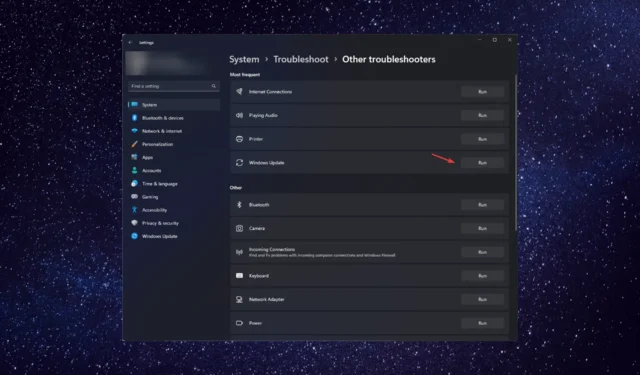
Se você está preso com o erro 0x800f0223 do Windows Update ao tentar atualizar seu sistema operacional, este guia pode ajudar!
Discutiremos algumas soluções recomendadas por especialistas para corrigir o problema logo após examinar as causas.
O que causa o erro 0x800f0223 do Windows Update?
Pode haver vários motivos para o erro de atualização do Windows; alguns dos mais comuns são mencionados aqui:
- Arquivos de sistema corrompidos – Se os arquivos de sistema necessários para concluir a atualização estiverem ausentes ou corrompidos , a atualização pode não ser concluída com êxito.
- Componentes de atualização do Windows danificados – o serviço Windows Update ou o serviço BITS, se danificado, pode interferir no processo, daí o erro. Tente redefinir os componentes.
- Problemas de conectividade com a Internet – Se a conexão com a Internet for ruim ou instável, a atualização do Windows pode não ser baixada, daí o erro. Tente solucionar problemas de conexão com a Internet .
- Conflitos de software de terceiros – Às vezes, software de terceiros, como antivírus, pode interferir no serviço Windows Update, levando ao erro. Desative o antivírus e tente atualizar novamente.
Agora que você conhece as causas, vamos verificar as soluções para se livrar do erro.
O que posso fazer para corrigir o erro 0x800f0223 do Windows Update?
Antes de iniciar as etapas avançadas de solução de problemas, considere realizar as seguintes verificações:
- Reinicie o computador.
- Verifique a sua conexão com a internet.
Se esses pequenos ajustes não funcionaram para você, confira os métodos detalhados para corrigir o problema.
1. Execute a solução de problemas do Windows Update
- Pressione Windows+ Ipara abrir o aplicativo Configurações .
- Vá para Sistema e clique em Solução de problemas .
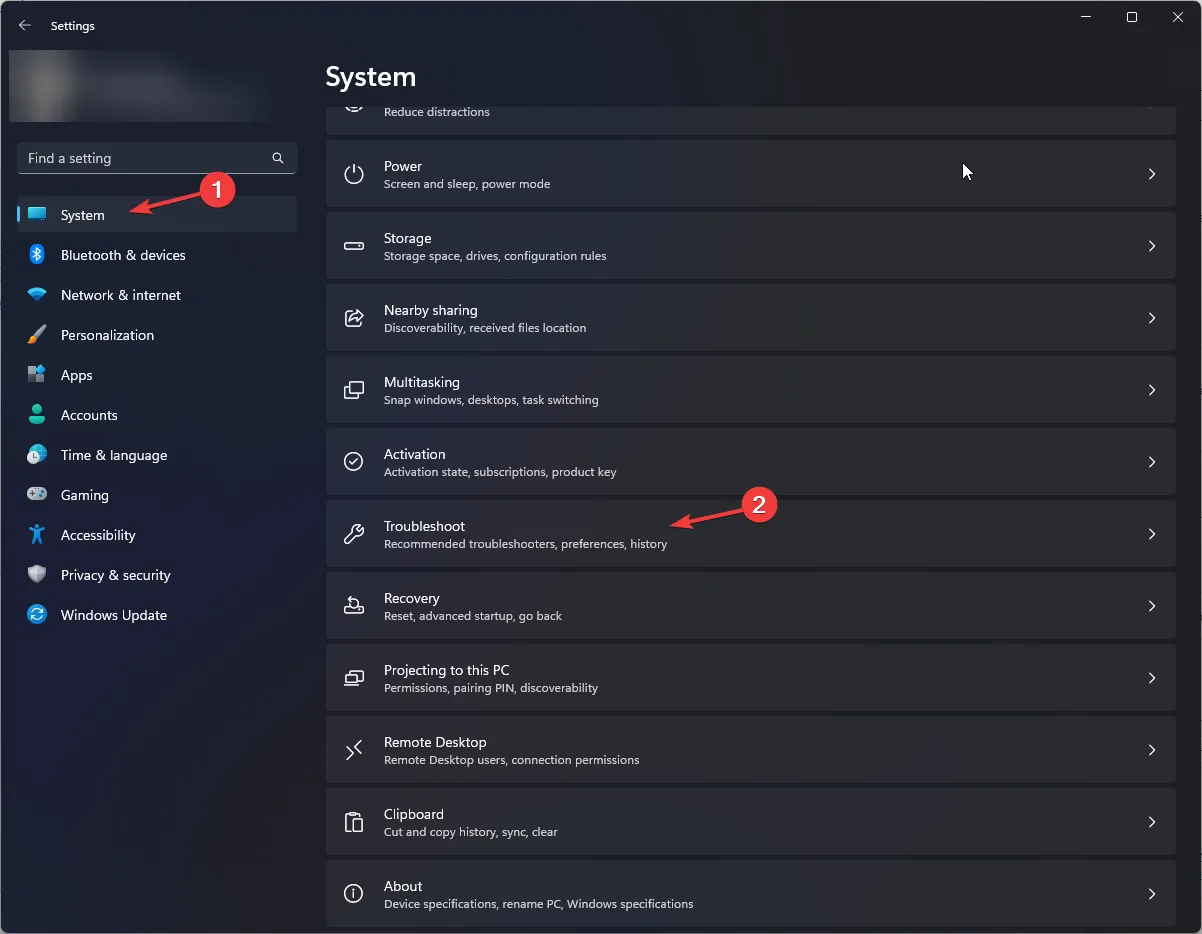
- Clique em Outros solucionadores de problemas .
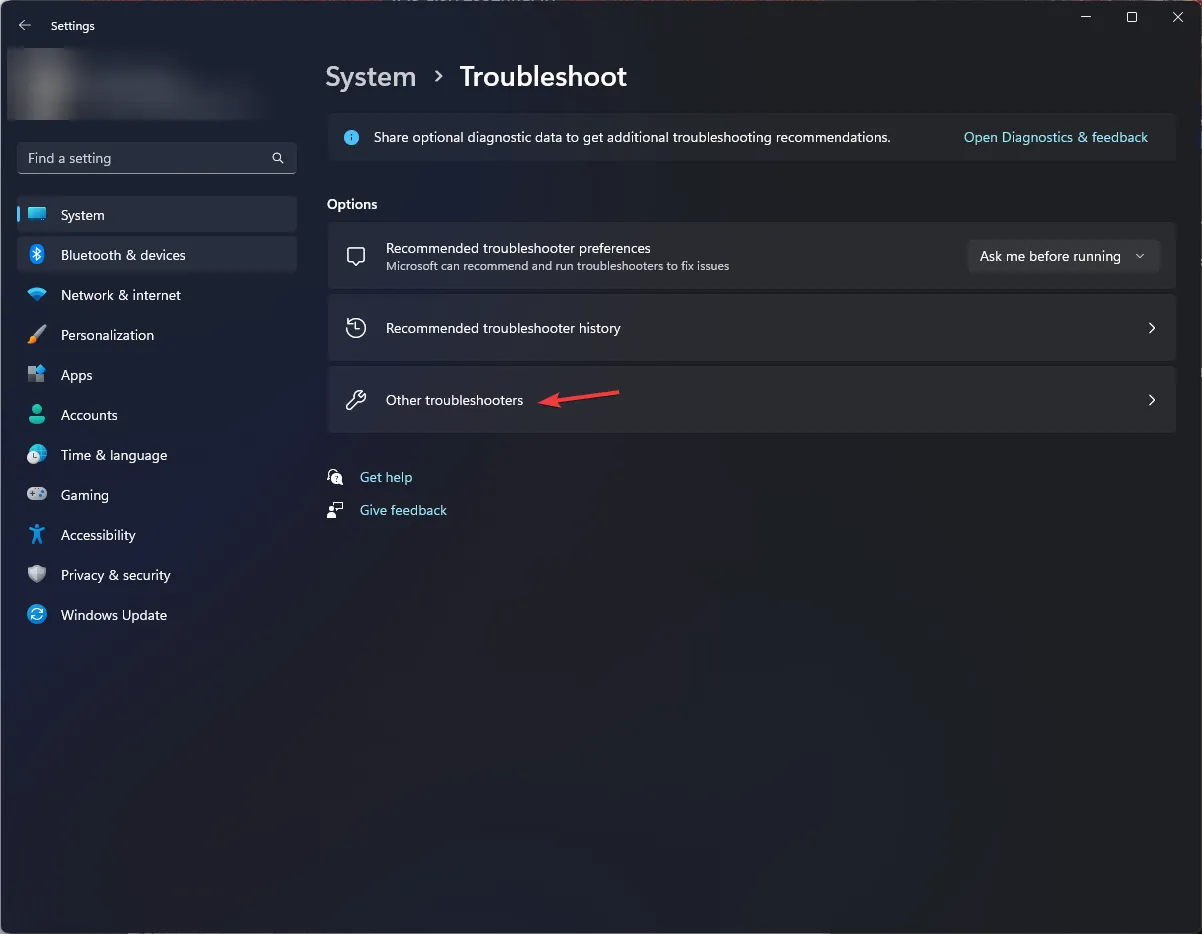
- Vá para o Windows Update e clique em Executar .
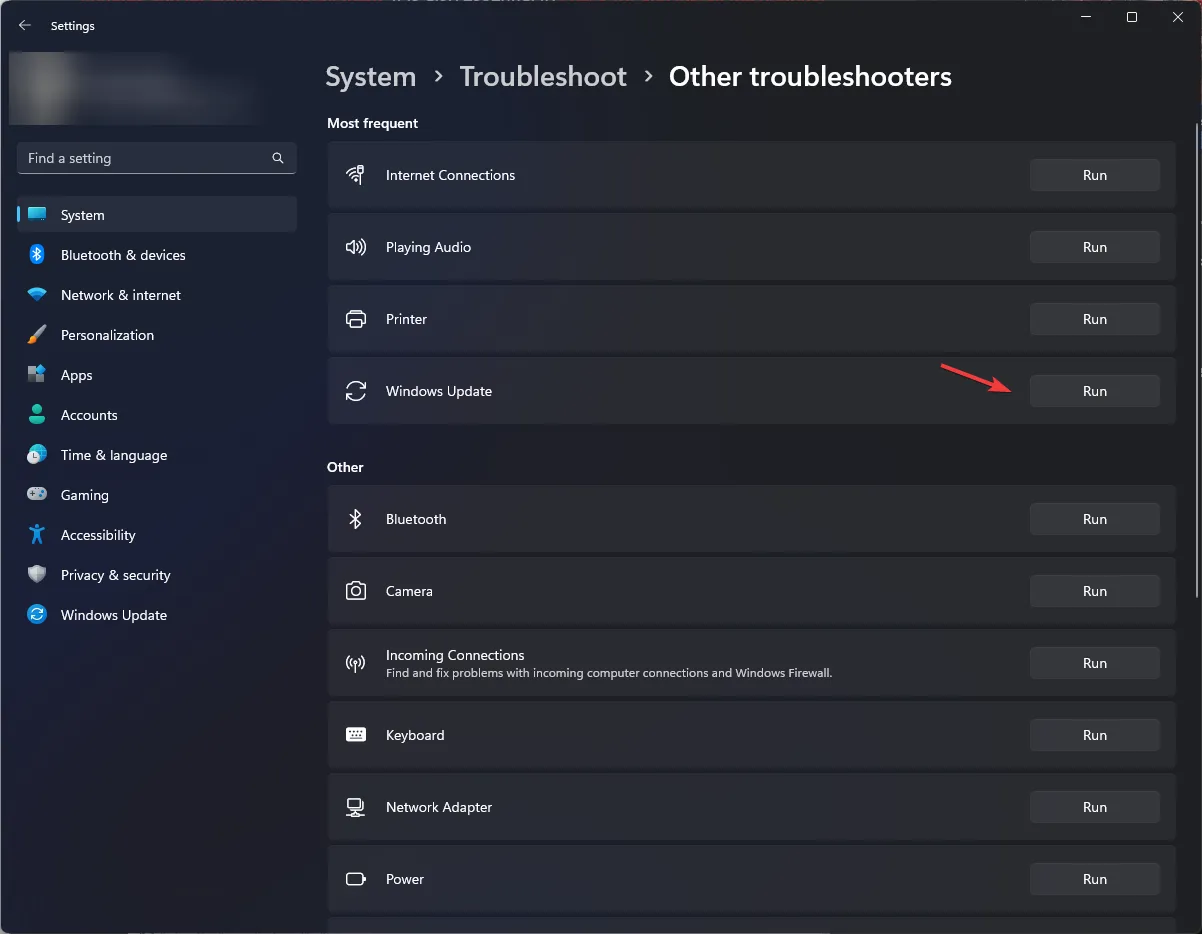
- Siga as instruções na tela para concluir o processo.
Além desse método, é recomendável considerar outros métodos eficazes que podem solucionar problemas do seu PC e encontrar a raiz do problema.
Mais exatamente, você tem um aplicativo especializado capaz de escanear completamente o sistema operacional e corrigir arquivos corrompidos.
2. Execute uma varredura SFC
- Pressione a Windows tecla, digite cmd e clique em Executar como administrador.

- Digite o seguinte comando para reparar os arquivos do sistema e clique em Enter:
sfc/scannow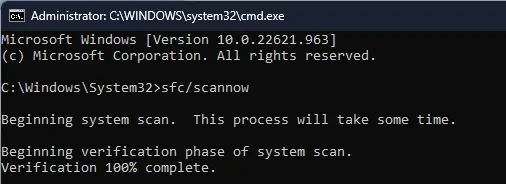
- Aguarde a conclusão da verificação e reinicie o computador para que as alterações entrem em vigor.
3. Reinicie o Windows Update & BITS
- Pressione Windows + R para abrir a caixa de diálogo Executar .
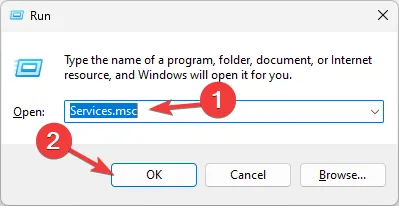
- Digite services.msc e clique em OK para abrir o aplicativo Serviços .
- Localize e clique com o botão direito do mouse em Windows Update e selecione Reiniciar, então o serviço será reiniciado.
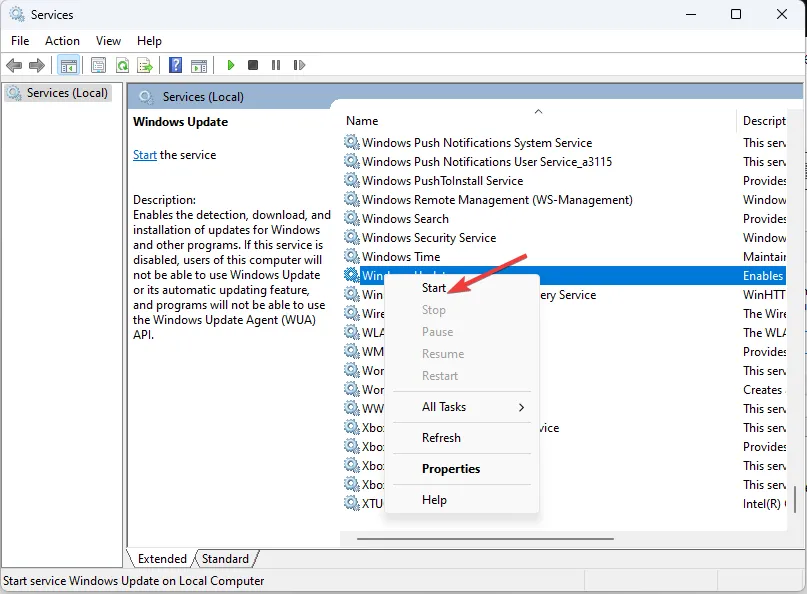
- Agora, vá para Background Intelligence Transfer , clique com o botão direito do mouse e selecione Reiniciar.
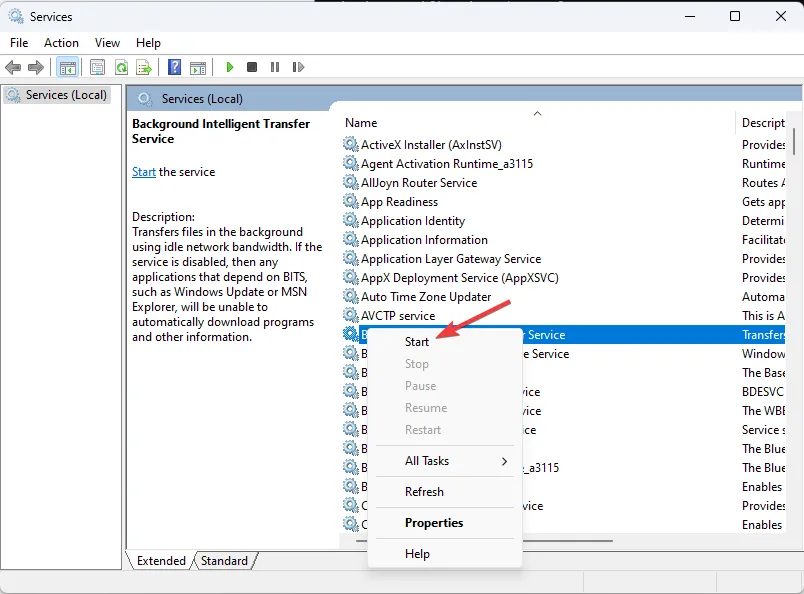
- Reinicie o computador para salvar as alterações.
4. Redefina os componentes do Windows Update
- Pressione a Windows tecla, digite cmd e clique em Executar como administrador.

- Copie e cole os seguintes comandos para interromper o Windows Update, BITS e serviços criptográficos e pressione Enter após cada comando:
net stop bitsnet stop wuauservnet stop appidsvcnet stop cryptsvc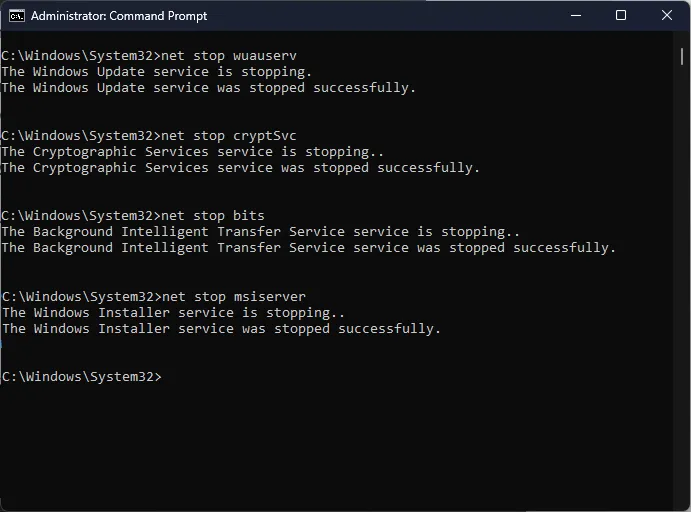
- Para excluir os arquivos qmgr*.dat, digite o seguinte comando e pressione Enter:
Del "%ALLUSERSPROFILE%\Application Data\Microsoft\Network\Downloader\*.* - Para limpar o cache do Windows Update para permitir que o Windows 10 baixe novamente as atualizações, copie e cole os seguintes comandos, um por um, e pressione Enterapós cada comando:
rmdir %systemroot%\SoftwareDistribution /S /Qrmdir %systemroot%\system32\catroot2 /S /Q - Digite os seguintes comandos para redefinir o serviço BITS e Windows Update para o descritor de segurança padrão e pressione Enter:
sc.exe sdset bits D:(A;;CCLCSWRPWPDTLOCRRC;;;SY)(A;;CCDCLCSWRPWPDTLOCRSDRCWDWO;;;BA)(A;;CCLCSWLOCRRC;;;AU)(A;;CCLCSWRPWPDTLOCRRC;;;PU)sc.exe sdset wuauserv D:(A;;CCLCSWRPWPDTLOCRRC;;;SY)(A;;CCDCLCSWRPWPDTLOCRSDRCWDWO;;;BA)(A;;CCLCSWLOCRRC;;;AU)(A;;CCLCSWRPWPDTLOCRRC;;;PU) - Copie e cole o seguinte comando e pressione Enter:
cd /d %windir%\system32 - Para registrar novamente os arquivos BITS e os arquivos dll relacionados ao Windows Update, digite os seguintes comandos um após o outro e pressione Enter após cada comando:
regsvr32.exe /s atl.dllregsvr32.exe /s urlmon.dllregsvr32.exe /s mshtml.dllregsvr32.exe /s shdocvw.dllregsvr32.exe /s browseui.dllregsvr32.exe /s jscript.dllregsvr32.exe /s vbscript.dllregsvr32.exe /s scrrun.dllregsvr32.exe /s msxml.dllregsvr32.exe /s msxml3.dllregsvr32.exe /s msxml6.dllregsvr32.exe /s actxprxy.dllregsvr32.exe /s softpub.dllregsvr32.exe /s wintrust.dllregsvr32.exe /s dssenh.dllregsvr32.exe /s rsaenh.dllregsvr32.exe /s gpkcsp.dllregsvr32.exe /s sccbase.dllregsvr32.exe /s slbcsp.dllregsvr32.exe /s cryptdlg.dllregsvr32.exe /s oleaut32.dllregsvr32.exe /s ole32.dllregsvr32.exe /s shell32.dllregsvr32.exe /s initpki.dllregsvr32.exe /s wuapi.dllregsvr32.exe /s wuaueng.dllregsvr32.exe /s wuaueng1.dllregsvr32.exe /s wucltui.dllregsvr32.exe /s wups.dllregsvr32.exe /s wups2.dllregsvr32.exe /s wuweb.dllregsvr32.exe /s qmgr.dllregsvr32.exe /s qmgrprxy.dllregsvr32.exe /s wucltux.dllregsvr32.exe /s muweb.dllregsvr32.exe /s wuwebv.dll - Copie e cole o seguinte comando para redefinir o winsock e pressione Enter:
netsh winsock resetnetsh winsock reset proxy - Digite os seguintes comandos para iniciar o Windows Update, BITS e serviços criptográficos e pressione Enter após cada comando:
net start bitsnet start wuauservnet start appidsvcnet start cryptsvc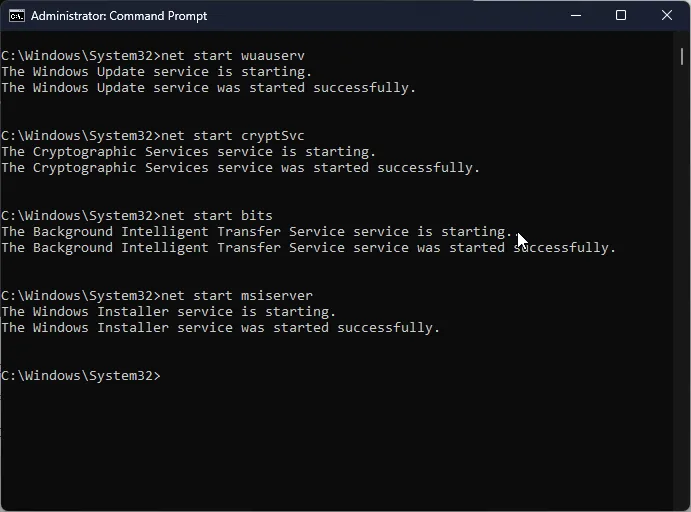
- Reinicie o seu PC para confirmar as alterações.
Portanto, esses são os métodos que você pode seguir para corrigir o erro 0x800f0223 do Windows Update.
Se você tiver alguma dúvida ou sugestão, sinta-se à vontade para mencioná-los na seção de comentários abaixo.



Deixe um comentário